Cómo identificar el hash SHA-256 de un archivo para aplicaciones de seguridad
Riepilogo: Obtenga información sobre cómo identificar el hash SHA-256 de un archivo siguiendo estas instrucciones. Los hashes se pueden usar para excluir un archivo en aplicaciones de seguridad.
Questo articolo si applica a
Questo articolo non si applica a
Questo articolo non è legato a un prodotto specifico.
Non tutte le versioni del prodotto sono identificate in questo articolo.
Sintomi
Es posible que se requiera un Secure Hash Algorithm (SHA)-256 para excluir un archivo de una aplicación de prevención de antivirus o malware. En este artículo, se explica cómo identificar el hash SHA-256 de un archivo en Windows, macOS o Linux.
Sistemas operativos afectados:
- Windows
- macOS
- Linux
Causa
No corresponde
Risoluzione
Haga clic en Windows, macOS o Linux a fin de conocer el proceso para identificar el hash SHA-256 del archivo.
Windows
- Haga clic con el botón secundario en el menú Inicio de Windows y haga clic en Ejecutar.
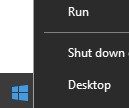
- En la interfaz de usuario Ejecutar, escriba
cmdy, luego, presione OK.
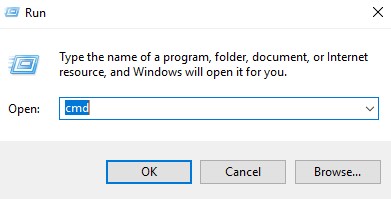
- En el símbolo del sistema, vaya a la ubicación del [FILENAME] correspondiente.
Nota: [FILENAME] = nombre del archivo.
- Tipo
CertUtil -hashfile [FILENAME] SHA256y, luego, presione Intro.

Nota:
[FILENAME] utilizado en el ejemplo puede ser distinto en su entorno.
- Registre el hash SHA-256 del archivo. En el ejemplo,
5e71d4ffc3a0723b1bcca206fd14c0e217f6d9beb33a5b327ea251d3a54df5afcorresponde al SHA-256 del archivo.

Nota: El hash SHA-256 en el ejemplo puede ser distinto en su entorno.
macOS
- Seleccione Go, Utilities y, a continuación, Terminal.
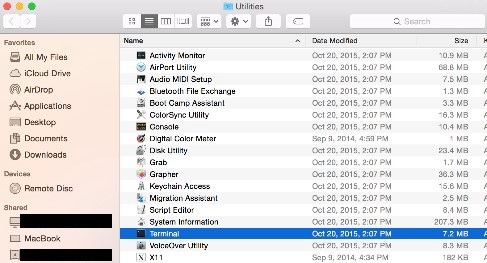
- Haga doble clic en Terminal para iniciar la IU.
- En terminal, vaya a la ubicación del [FILENAME] correspondiente.
Nota: [FILENAME] = nombre del archivo.
- En el terminal, escriba
sudo shasum -a 256 [FILENAME]y, luego, presione Intro. - Ingrese la contraseña de la cuenta que esté utilizando y, luego, presione Intro.

Nota: El [FILENAME] utilizado en el ejemplo puede ser distinto en su entorno.
- Registre el hash SHA-256 del archivo. En el ejemplo,
56429c53bff44bbf21527f0bf13a27bc20ceff42160d3170287af6d50da195623corresponde al SHA-256 del archivo.

Nota: El hash SHA-256 en el ejemplo puede ser distinto en su entorno.
Linux
- Abra Terminal.
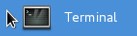
- En terminal, vaya al [FILENAME] correspondiente.
Nota: [FILENAME] = nombre del archivo.
- Tipo
sudo sha256sum [FILENAME]y, luego, presione Intro. - Ingrese la contraseña de la cuenta que esté utilizando y, luego, presione Intro.

- Registre el hash SHA-256 del archivo. En el ejemplo,
4167b599f36af0781b81563bd2179a6d35daa3145f0b6f99ac6d9ee1894b516acorresponde al SHA-256 del archivo.

Nota: El [FILENAME] y el hash SHA-256 que aparecen en el ejemplo pueden ser distintos en su entorno.
Para comunicarse con el equipo de soporte, consulte los números de teléfono de soporte internacionales de Dell Data Security.
Vaya a TechDirect para generar una solicitud de soporte técnico en línea.
Para obtener información y recursos adicionales, únase al foro de la comunidad de seguridad de Dell.
Prodotti interessati
Dell EncryptionProprietà dell'articolo
Numero articolo: 000130826
Tipo di articolo: Solution
Ultima modifica: 13 nov 2023
Versione: 8
Trova risposta alle tue domande dagli altri utenti Dell
Support Services
Verifica che il dispositivo sia coperto dai Servizi di supporto.